CAD的图案填充快捷命令
CAD的图案填充快捷命令
在CAD中CAD图案填充命令的快捷键是【bhatch】,通常我们可以通过在命令行输入指令快速调用图案填充的命令,同时也可以通过在菜单栏的【常用】中找到绘制的图案填充选项。
图案填充的功能在工程制图的过程中非常广泛,使用频率也很高,主要可以用来帮助我们进行剖切面、材料等操作,可以根据需要自行选择合适的图案进行填充。那具体的操作步骤如下:
1)首先输入快捷键【bhatch】回车执行命令,进入【图案填充】的窗口。
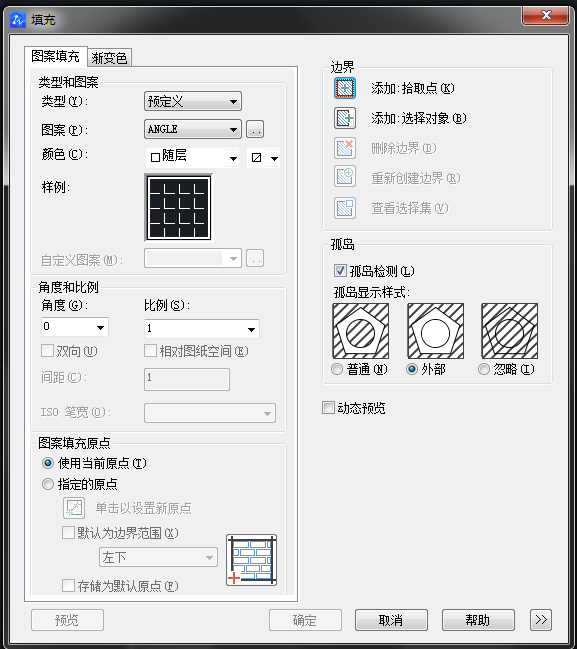
2)在【类型和图案】一栏中选择你需要的合适的图案,如此处选择了【ANGLE】图案。
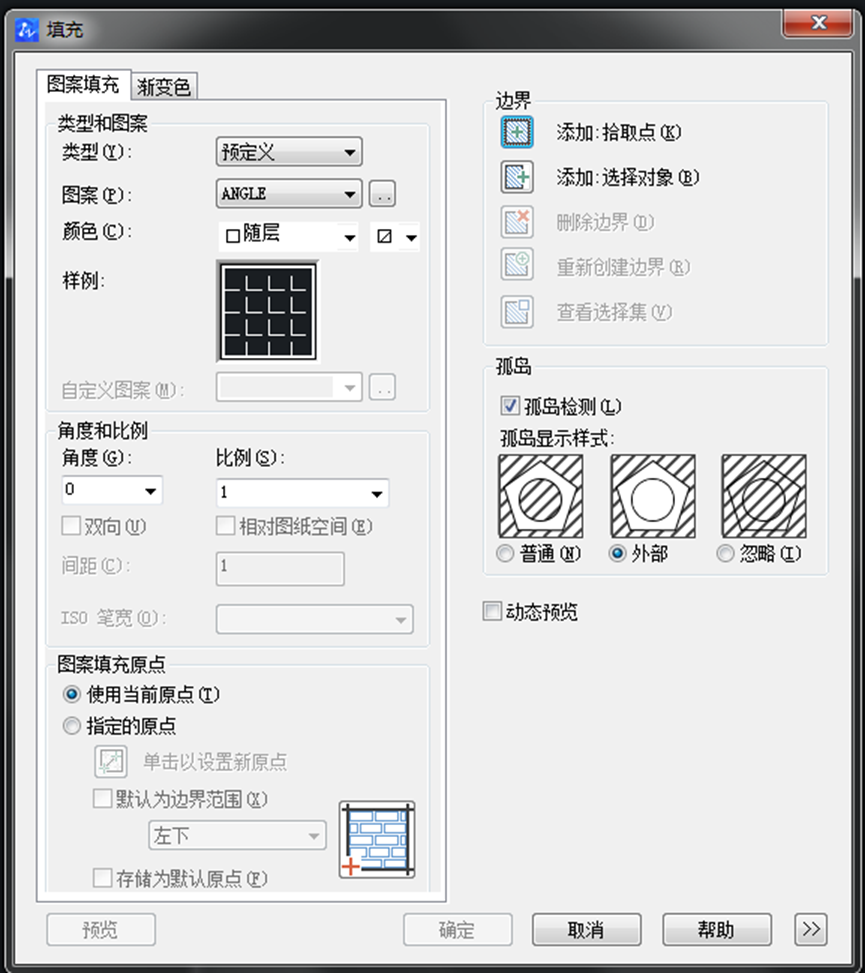
3)接着在下面一栏【角度和比例】中调整合适的角度以及比例。
4)然后再右侧的【边界】一栏里将【添加:拾取点】选取,然后点填充范围中的空白部分选取区域进行填充,可以连续地进行选取,或者选择【添加:边界】,点填充区域的边界来选择。
5)最后在确定之前可以先查看预览里的效果图,查看最终的填充效果,若符合想要的填充效果即可点击确定退出。
推荐阅读: CAD坐标过滤器怎么用


























